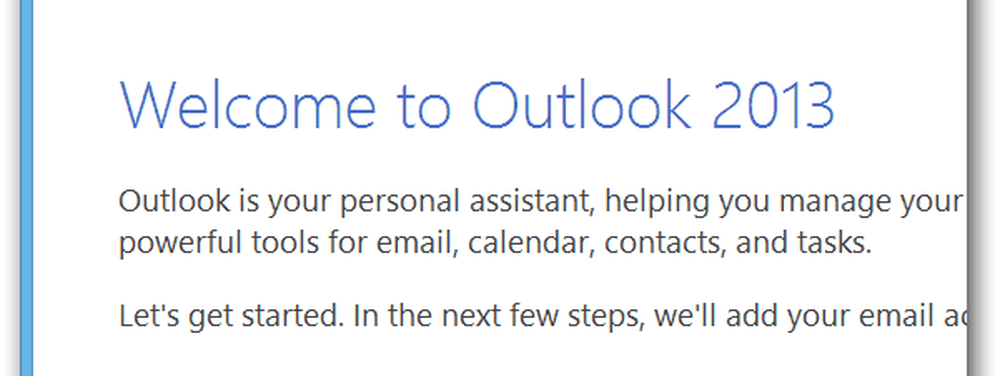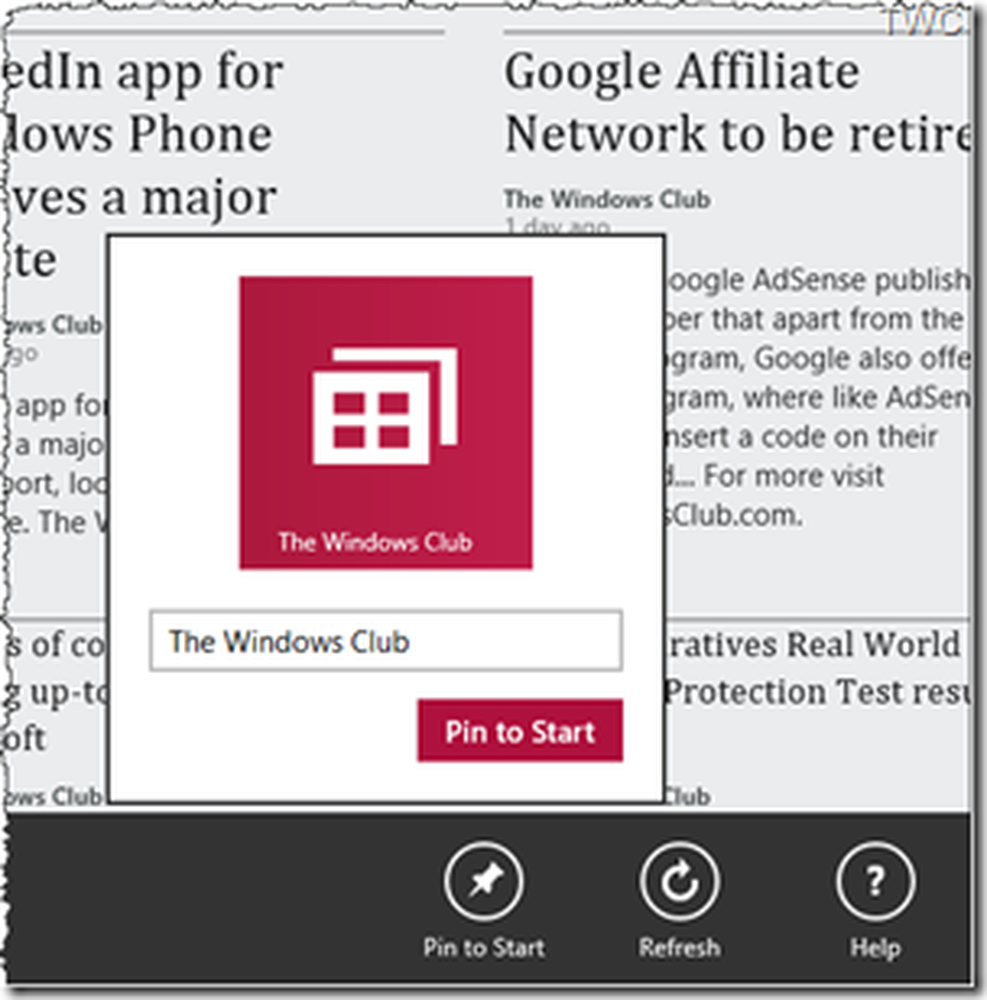Cómo agregar programas a Office 2013
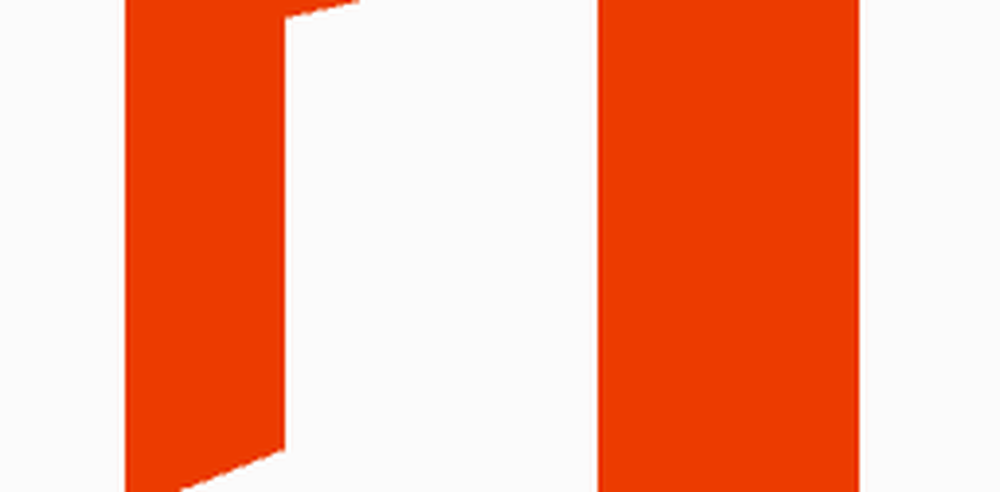
Después de realizar una instalación personalizada de Office, es posible que más adelante necesite encontrar otro programa ofrecido en el paquete. Aquí se explica cómo agregarlos a Office 2013. Para este artículo, estoy usando la Vista previa de Office Professional Plus 2013, pero el proceso es prácticamente el mismo para todas las versiones..
Vuelva a iniciar el instalador de Office 2013, como lo hizo cuando lo instaló por primera vez. Después de las pantallas de inicio, verás las siguientes ventanas. Seleccione Agregar o quitar funciones y haga clic en Continuar.
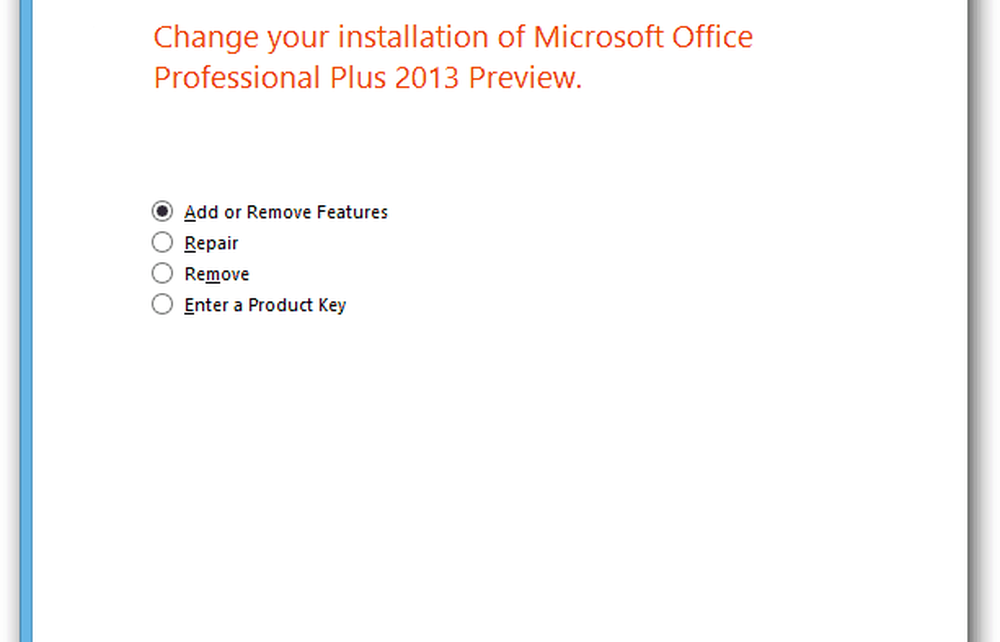
En la siguiente pantalla, haga clic en el menú desplegable junto a los programas que desea agregar. Aquí estoy agregando Outlook 2013. Haga clic en Ejecutar desde mi computadora y luego Continuar.
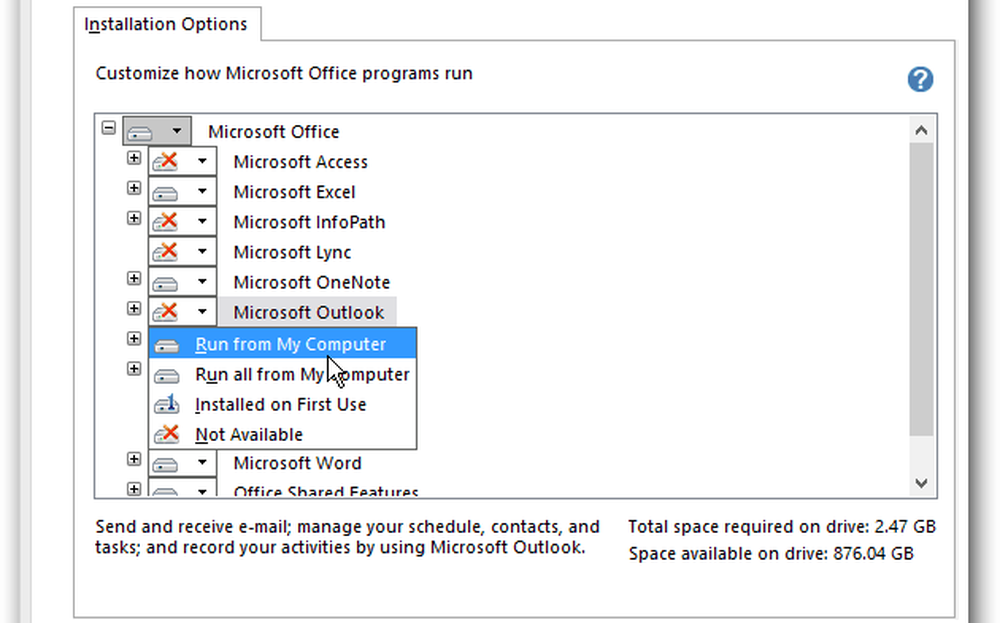
Ahora espere mientras los programas están configurados e instalados.
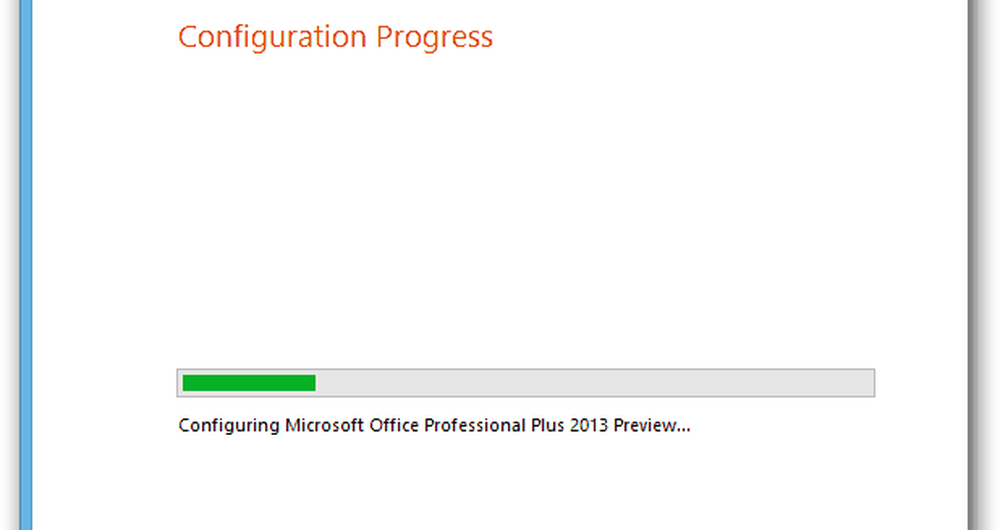
¡Éxito! Cierre las ventanas completas y reinicie cualquier programa de Office que se haya estado ejecutando.
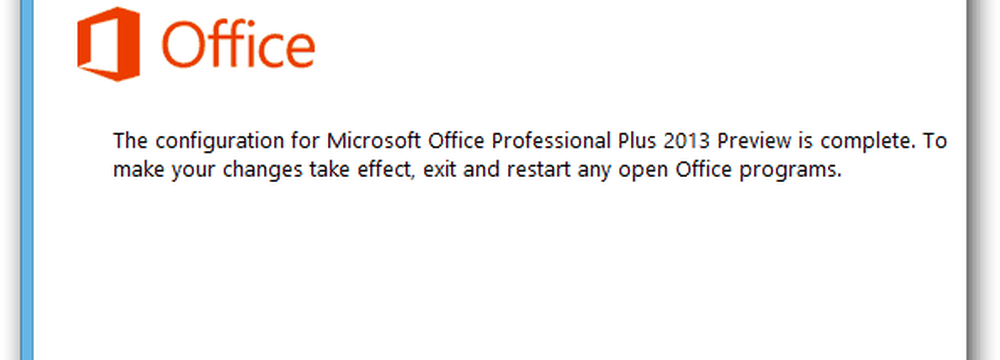
Ahora encontrará los nuevos íconos del programa en el menú Inicio o en la pantalla de Inicio en Windows 8. En Windows 8, lo primero que hago es fijar el nuevo programa de Office en la barra de tareas del escritorio desde la pantalla de Inicio.
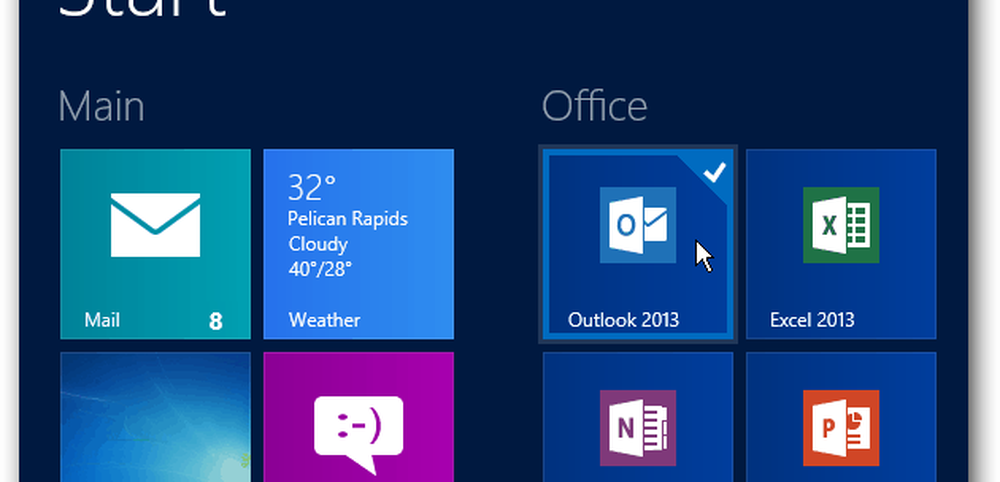
Disfruta usando tu programa Office 2013 recién instalado.